Appareil
La section suivante explique comment appairer un compteur smart avec un capteur ou un système DI2 et comment configurer différents paramètres.
Important
• Les paramètres de l'appareil sont partagés lorsque compteur smart est connecté à votre smartphone.
• Lors de l'utilisation d'un iPhone, il est impossible de synchroniser les réglages de capteurs commerciaux.
En mode de mesure Capteur Direct, il est nécessaire de configurer les réglages du capteur séparément via le compteur smart.
![]() 1. Basculer vers le mode Capteur direct
1. Basculer vers le mode Capteur direct
Smartphone
1. Touchez ![]() (MENU), puis [Appareil].
(MENU), puis [Appareil].
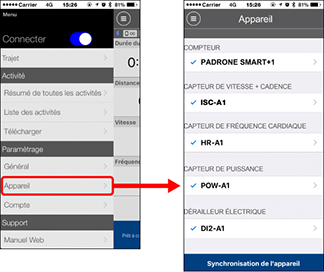
Modification des paramètres du compteur Smart
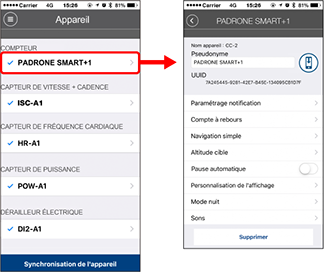
• Pseudonyme
Pour modifier le nom du compteur Smart
•
 (Importer depuis CC) :
(Importer depuis CC) :
S’affiche lorsqu’il existe des données de trajet sur le compteur smart connecté au smartphone (Cateye Cycling™)
 Importation des données du résumé
Importation des données du résumé• Paramétrage notification Mesure en mode miroir uniquement
Pour configurer les paramètres de l'application de notification d'appel entrant, d'email, de SMS et la notification de la batterie restante du smartphone.
Important

Seules les notifications entrantes pour les adresses e-mail enregistrées avec [Téléphone] ou [Ajouter compte] seront affichées sur les iPhone.
* Quand une notification entrante est reçue, l'écran n'affiche pas le nom de l'application ou le nom de l'expéditeur.
 Configurer les notifications entrantes
Configurer les notifications entrantes• Compte à rebours Mesure en mode miroir uniquement
Pour définir une distance ou un temps comme un objectif.
• Navigation simple Mesure en mode miroir uniquement
Pour désigner un objectif en mode de navigation simple.
 Désigner un objectif
Désigner un objectif• Altitude cible Mesure en mode miroir uniquement
Définit une altitude en tant qu'objectif.
• Pause automatique Mesure en mode miroir uniquement
Cette fonction met automatiquement la mesure sur pause si la connexion entre compteur smart et votre smartphone est interrompue, par exemple si vous vous éloignez du vélo avec votre smartphone au cours d'une mesure.
• Personnalisation de l'affichage
Permet de sélectionner des écrans de mesure à ajouter ou supprimer, en plus des segments de l'écran et des fonctions (données de mesure) à afficher sur chaque écran.
 Changement de l'écran de mesure
Changement de l'écran de mesure• Mode Nuit
Configure quand commencer et terminer l'activation du rétroéclairage et la durée de l'éclairage en secondes.
Lorsque le mode nuit est activé, appuyez sur n'importe quel bouton sur le compteur Smart pendant le temps spécifié pour allumer le rétro-éclairage.* Lorsque l'éclairage automatique de l'écran est activé, le début et la fin de la période d'éclairage sont ajustés automatiquement en fonction de la saison.
• Sons
Permet de changer les sons de fonctionnement, les sons d'alerte et de notification ou de désactiver les sons.
• Boussole Mesure en mode miroir uniquement
Permet de sélectionner entre afficher ou cacher la boussole sur l'écran de mesure.
• Distance totale
Vous permet de régler manuellement la distance totale parcourue.
* Cette fonction est utile lorsque vous souhaitez reprendre à partir de la même distance après avoir acheté un nouveau compteur smart or lors de la réinitialisation de compteur smart.
• Écran Tour Mesure en mode miroir uniquement
Vous permet d'afficher ou de masquer des écrans Tour, et de sélectionner des segments d'écran et des données de tour à afficher.
* L'écran Tour est affiché si le bouton SS/LAP est actionné depuis l'écran de mesure pendant la mesure, ou si tour automatique est activé.
• Écran d’affichage
Permet de choisir entre [Abrégé] ou [Complet] pour afficher les noms des données de mesure sur l'écran de mesure.
(Par exemple)
Affichage abrégé pour la distance parcourue : DST
Affichage complet pour la distance parcourue : Distance
• Puissance moyenne personnalisée
Pour définir le nombre de secondes pour le calcul de la puissance moyenne selon vos préférences.
• En mode miroir : Spécifiez le nombre de secondes. (1 à 300 secondes)
• En mode Direct capteur : Sélectionnez une valeur parmi 3, 5, 10 et 60.
* Les mesures de puissance moyenne personnalisée nécessitent une connexion à un capteur de puissance.
• Valeur FTP
Vous pouvez définir la valeur qui sera la référence de calcul pour les mesures TSS et IF.
Le paramètre Valeur FTP nécessite un appairage avec un capteur de puissance.• Mettre à jour firmware
Pour mettre à jour le firmware du capteur Smart à la version la plus récente.
• Supprimer
Appuyez sur ce bouton pour supprimer l'appareil affiché.
Modification des paramètres du capteur
Important
Ces paramètres peuvent être configurés même si votre smartphone n'est pas connecté au compteur smart.
Si des paramètres diffèrent entre des appareils, ils seront écrasés par les données du Cateye Cycling™ la prochaine fois que les appareils sont connectés.
* Les informations sur les capteurs commerciaux synchronisés avec le capteur Smart reste inchangées.
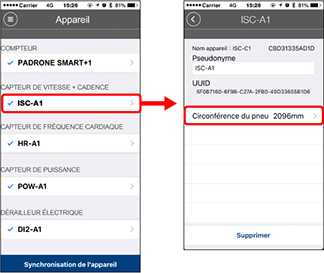
• Pseudonyme
Modifiez le nom du compteur.
* Les capteurs synchronisés sont affichés avec "A" ou "C" après le nom du capteur.
A:Capteur synchronisé avec Cateye Cycling™
C:Capteur synchronisé avec un compteur Smart• Circonférence du pneu
Réglez la circonférence du pneu pour un capteur apte à mesurer la vitesse.
Sélectionnez la circonférence du pneu en fonction de la taille du pneu indiquée sur le bord du pneu.
 Déterminer la circonférence du pneu
Déterminer la circonférence du pneu* Valeur par défaut : 2096 mm (700x23c)
* Réglez la circonférence du pneu pour chaque capteur.
• Supprimer
Appuyez sur ce bouton pour supprimer l'appareil affiché.
Modification des paramètres du système DI2
Important
Ces paramètres peuvent être configurés même si votre smartphone n'est pas connecté au compteur smart.
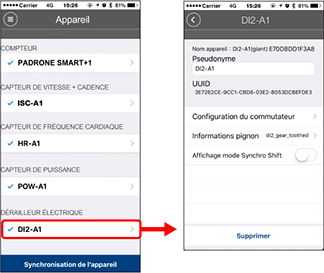
• Pseudonyme
Modifie le nom du DI2.• Configuration du commutateur
Utilise le commutateur du système DI2 pour faire fonctionner un compteur smart.
 Modification des paramètres du commutateur
Modification des paramètres du commutateur• Informations pignon
Sélectionnez [Nombre de dents] ou [Braquet] pour les informations de pignon affichées sur l'écran de mesure.• Affichage mode Synchro Shift
Vous pouvez afficher le mode synchronisation sur l'écran de mesure.* Lorsque vous activez le mode Synchro Shift, l'icône de notification entrante ne s'affiche pas.
• Supprimer
Appuyez sur ce bouton pour supprimer l'appareil affiché.
* Consultez ce qui suit pour effectuer l'appairage avec un compteur smart, un capteur ou un système DI2.
![]() Appairer un compteur smart avec un smartphone
Appairer un compteur smart avec un smartphone
![]() Appairer un capteur ou un système Shimano DI2 avec un smartphone
Appairer un capteur ou un système Shimano DI2 avec un smartphone
Copyright © 2021 CATEYE Co., Ltd.

